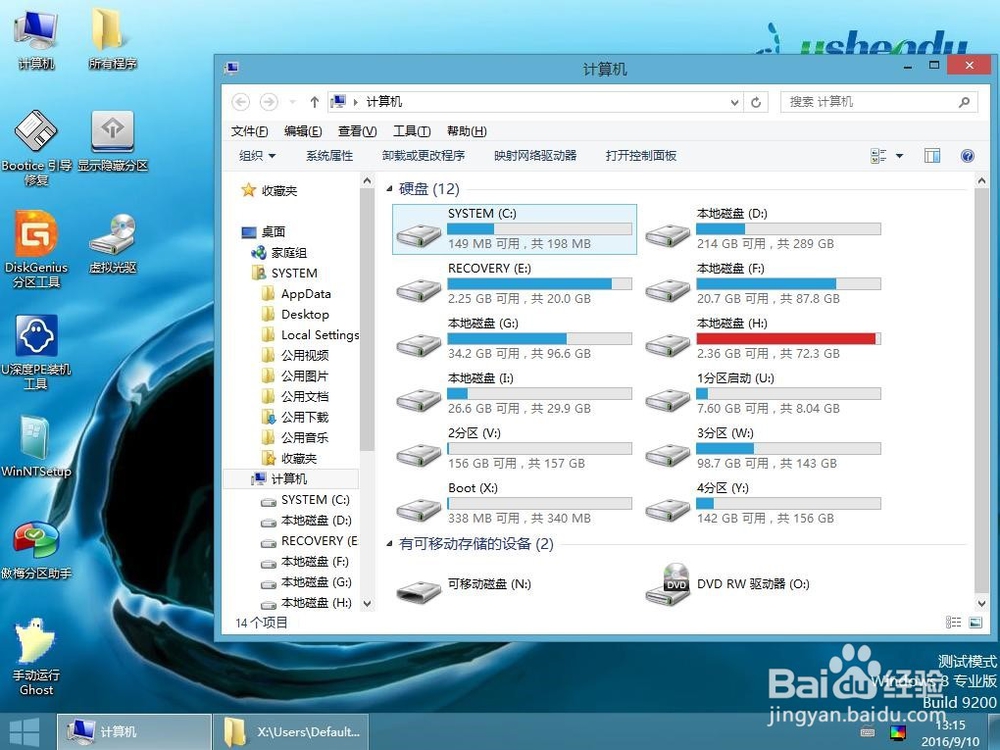1、启动diskgenius软件,给我们的移动硬盘进行一个分区,我的是500G硬盘,本有四个分区第一个分区是100G,第二个分区是150G,第三个分区是500G,现在让第一个分区新建一个器皆阄诟分区大小8G,第一分区余下部分调整入第三分区,分好后确认。
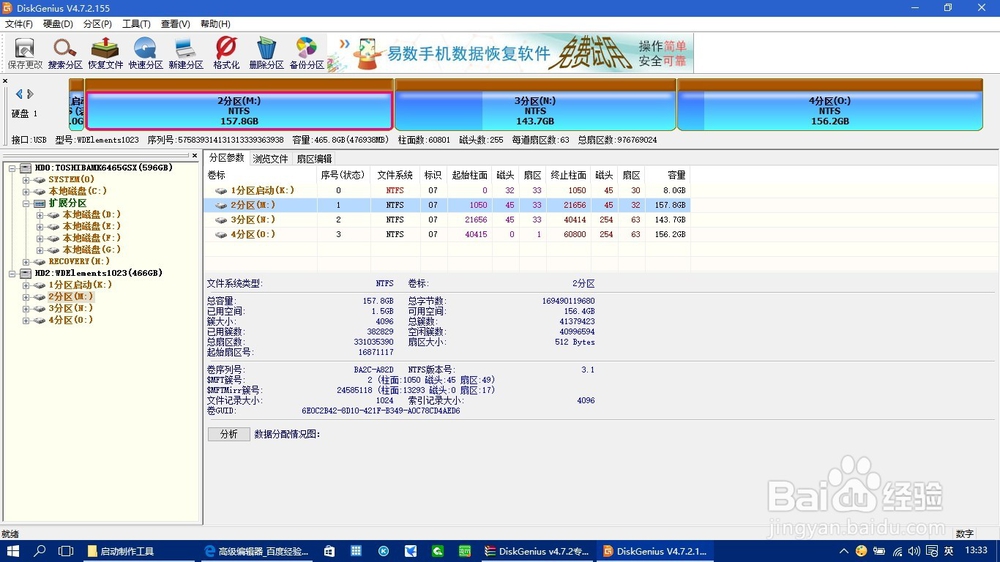
2、我的第三分区和第四分区都有数据,我让这两个分区隐藏保存退出

3、在电脑上安装U深度启动盘作软件,然后启动,选择ISO模式。
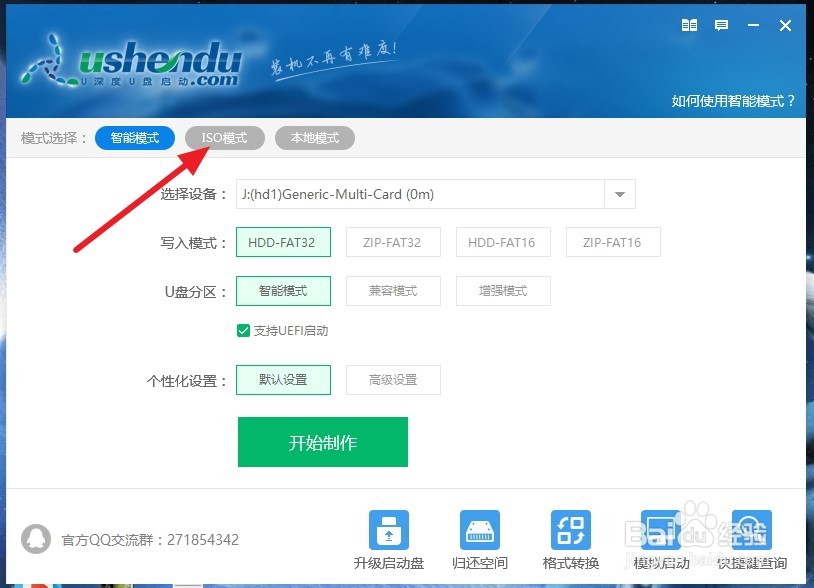
4、这是制作ISO启动文件。选择保存位置然后保存,我是保存在我移动硬盘上第二个分区上。
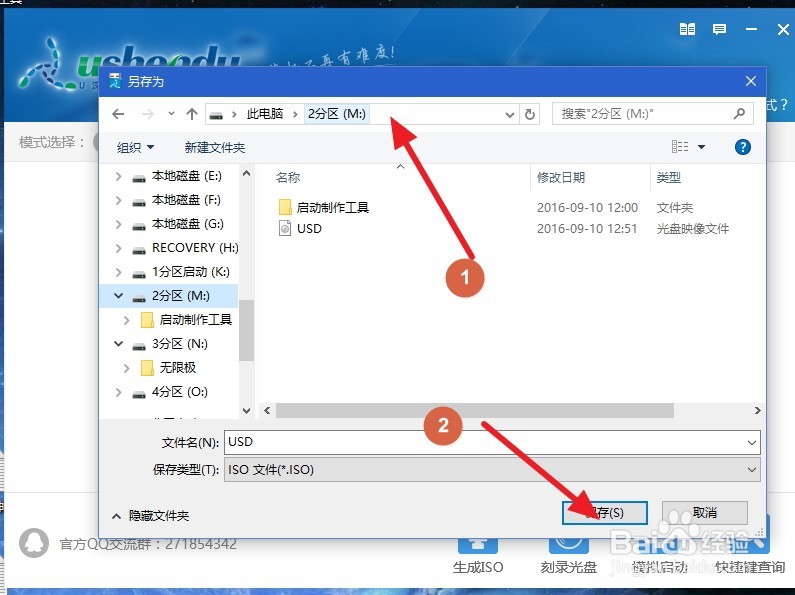
5、然后点击制作

6、就在我的移动硬盘上生成一个自启动文件。

7、打开Ultraiso V9,装入刚才制作好的ISO启动文件

8、点击启动,制作硬盘映像

9、选择移动硬盘,选择便觥终窝计捷启动,移动硬盘的第一个8G分区就是一个完美的PE启动盘。再次打开diskgenius软件,把隐藏的分区取消隐藏,看原盘数据是否完整。重启电脑,在BOIS中更改启动顺序,把USB硬盘启动设为首选,就可以完美成入PE系统。
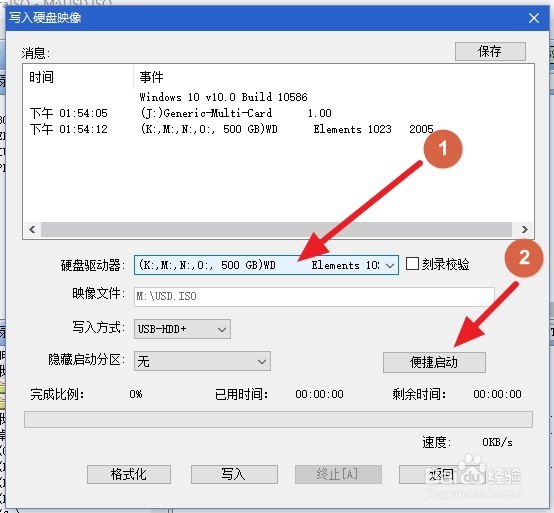
10、进入PE后,就可以选择存储好的系统进行系统的装机修复还原等操作。